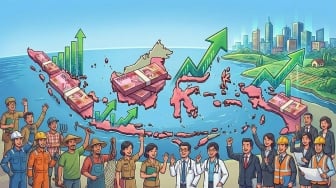Suara.com - Masalah pada print spooler seringkali mengganggu kegiatan cetak-mencetak di komputer. Print spooler adalah layanan yang membantu Windows berinteraksi dengan printer, mengatur perintah pengambilan dalam antrian.
Dilansir dari WikiHow, Ketika Anda mengalami error seperti Printer Spooler error atau The local print spooler service is not running, tidak perlu panik.
Menghapus dan Mengatur Ulang Print Spooler
Untuk memperbaiki masalah pada printer spooler di Windows, langkah pertama yang bisa dilakukan adalah menjalankan pemecah masalah printer.
Fitur ini merupakan metode yang sederhana untuk mendeteksi dan mengatasi error pada printer spooler.
Jika pemecah masalah berhasil menyelesaikan masalah, Anda tidak perlu melakukan langkah tambahan.
Untuk pengguna Windows 11, buka Start, pilih Settings, lalu System, kemudian Troubleshoot, dan pilih Other Troubleshooters untuk mengklik Run di samping "Printer."
Bagi pengguna Windows 10, cukup buka Start, pilih Settings, lalu Update & Security, klik Troubleshoot, pilih "Printer," dan ikuti petunjuk di layar.
Jika pemecah masalah tidak berhasil, langkah selanjutnya adalah membuka jendela Services . Tekan Windows + R, ketik services.msc, dan tekan Enter.
Baca Juga: 2 Cara Mudah Ngeprint Dokumen dari iPhone, Tutorial Cepat Anti Ribet!
Temukan Print Spooler dalam daftar layanan yang ada. Jika tidak ditampilkan, Anda dapat melanjutkan langkah berikutnya.
Klik dua kali pada Print Spooler, tekan Stop untuk mematikan layanan, dan konfirmasikan dengan OK .
Setelah layanan dihentikan, klik Start untuk melihat apakah masalah teratasi. Jangan tutup jendela ini karena Anda perlu menghidupkan kembali layanan tersebut.
Selanjutnya, Anda perlu membuka folder print spool. Tekan Windows + S untuk mengaktifkan pencarian dan masukkan %WINDIR%\system32\spool\printers, kemudian klik pada hasil pencarian.
Setelah membuka folder tersebut, hapus seluruh isi filenya, namun jangan hapus folder PRINTER itu sendiri.
Pastikan tidak ada yang sedang menggunakan printer saat melakukan ini, karena semua dokumen dalam antrian akan dihapus.
Setelah menghapus isi folder, kembali ke jendela Print Spooler Properties dan klik Start untuk menghidupkan kembali layanan tersebut. Seharusnya Anda kini dapat mencetak kembali secara normal.
Pastikan juga bahwa opsi pada "Startup type" diatur ke Automatic, dan jika tidak, klik menu untuk mengubahnya. Setelah itu, simpan perubahan agar print spooler dapat aktif secara otomatis saat diperlukan.
![Ilustrasi printer Epson. [Unsplash/FilterGrade]](https://media.suara.com/pictures/653x366/2023/12/27/70946-ilustrasi-printer-epson.jpg)
Mengubah "Properties" dari Print Spooler
Untuk memperbaiki masalah pada print spooler, langkah pertama adalah membuka "Properties" dari layanan tersebut.
Meskipun metode ini tidak menyelesaikan semua permasalahan spooler, ini adalah langkah aman dan mudah yang dapat diterapkan di semua versi Windows, mulai dari XP hingga versi terbaru.
Pertama, tekan tombol Windows + R untuk membuka dialog Run, lalu ketikkan services.msc dan tekan Enter. Dalam jendela Services, cari dan klik dua kali Print Spooler.
Di panel properti, Anda dapat mematikan spooler dengan mengklik Stop, kemudian menghidupkannya kembali dengan mengklik Start.
Beberapa masalah dapat diselesaikan dengan dihentikan lalu mengaktifkan kembali layanan ini pastikan untuk tidak menutup jendela hingga semua langkah selesai.
Selanjutnya, aturlah spooler untuk menyala secara otomatis. Klik menu di sebelah "Startup type" dan pilih "Automatic" agar spooler berfungsi saat komputer dinyalakan, sehingga perintah cetak tidak terlewat.
Jangan lupa untuk menekan Apply untuk menyimpan perubahan. Kemudian, lanjutkan dengan mengganti opsi "recovery" di tab yang sama.
Di sini, Anda dapat mengatur bagaimana spooler merespons kesalahan dengan mengubah pengaturan berikut "Kegagalan pertama Mulai Ulang Layanan", "Kegagalan kedua Mulai Ulang Layanan", dan "Kegagalan berikutnya Tidak Ada Tindakan".
Selain itu, atur "Reset fail count after" menjadi 1 hari dan "Restart service after" menjadi 1 menit. Setelah pengaturan selesai, klik Apply dan kemudian OK sebelum merestart komputer.
Setelah restart, cobalah mencetak lagi. Jika masalah pada print spooler masih berlanjut, periksa bagian "Dependencies" di jendela "Print Spooler Properties".
Klik tab "Dependencies" dan lihat layanan-layanan yang terdaftar di kotak teratas. Kembali ke jendela Layanan dan pastikan status setiap layanan sesuai dengan yang tertera pada kotak tersebut.
Pastikan statusnya adalah "Started" dan "Startup Type" diset ke "Automatic." Jika ada yang tidak cocok, hentikan layanan tersebut dan aktifkan kembali.
Jika ikon Stop dan Start berwarna abu-abu atau gagal diubah menjadi "Started" dan "Automatic", Anda mungkin perlu memasang ulang driver printer.
Jika langkah-langkah ini masih belum berhasil, Anda mungkin memerlukan panduan khusus untuk menyelesaikan masalah tersebut, yang mungkin melibatkan perubahan pada registrasi, yang memerlukan perhatian ekstra.
Memperbarui Driver dan Perangkat Lunak Printer
Untuk memastikan printer Anda berfungsi dengan baik, langkah pertama adalah menjalankan pembaruan Windows. Sebelumnya, memulai pastikan bahwa versi Windows yang Anda gunakan telah diperbarui.
Windows Update akan secara otomatis mencari dan mengunduh driver printer terbaru jika tersedia.
Untuk memperbarui Windows, buka Settings > Windows Update (untuk Windows 11) atau Settings > Update & Security > Windows Update (untuk Windows 10) dan klik Check for update .
Jika pembaruan tidak berhasil mengunduh driver printer secara otomatis, Anda dapat membuka View opsional update, memilih Driver update, dan mencari driver printer Anda. Setelah diperlihatkan, klik Download dan install.
Jika driver terbaru tidak tersedia, kunjungi situs web produsen printer Anda dan cari model printer yang Anda miliki.
Anda seharusnya menemukan opsi seperti "Download," "Drivers," atau "Software" untuk mendapatkan perangkat lunak resmi printer.
Jika perangkat lunak printer Anda tampak bermasalah, langkah selanjutnya adalah menghapus printer dari daftar perangkat. Tekan Windows + S untuk membuka pencarian dan ketik "printers."
Klik Printers & scanners, pilih printer yang bermasalah, lalu klik Hapus perangkat. Biarkan jendela ini terbuka untuk digunakan kembali nanti.
Setelah itu, jalankan penginstal dari produsen printer. Sebagian besar produsen, seperti HP dan Canon, memungkinkan Anda untuk menginstal driver dengan mengklik dua kali pada berkas yang telah diunduh.
Ikuti petunjuk yang muncul di layar untuk menyelesaikan proses instalasi. Jika proses tidak dimulai setelah mengklik berkas tersebut, kembali ke Printers & Scanners, gulir ke bawah, dan klik Print server Properties.
Di tab driver, cari printer anda jika sudah ditemukan, tidak ada langkah tambahan yang diperlukan. Jika printer tidak muncul, klik Add, kemudian Next, pilih arsitektur komputer, dan pilih printer.
Setelah itu, klik Next dan Finish, ikuti petunjuk di layar untuk menyelesaikan pemasangan. Terakhir, tambahkan kembali printer dengan kembali ke Printers & Scanners, kemudian klik Add a printer or scanner dan ikuti instruksi yang diberikan.
Jika Print Spooler Tidak Ada
Untuk mengatasi masalah jika Anda tidak dapat menemukan layanan "Print Spooler" di services.msc, langkah pertama yang perlu dilakukan adalah membuka "Command Prompt" sebagai administrator.
Hal ini biasanya diperlukan karena kerusakan pada berkas yang dibutuhkan. Untuk membukanya, ketik cmd di kotak pencarian, lalu klik kanan pada "Command Prompt" dan pilih Run as administrator.
Setelah jendela terbuka, ketikkan net start spooler dan tekan Enter. Jika muncul notifikasi “The Print Spooler service was start failed” berarti Anda telah berhasil memperbaiki kesalahan tersebut.
Namun, jika masalah masih berlanjut, lanjutkan dengan mengetik sfc/scannow dan tekan Enter.
Langkah ini akan mengumpulkan berkas yang rusak dan memperbaikinya. Setelah proses selesai, restart komputer Anda dan periksa kembali apakah layanan printer spooler sudah muncul di services.msc.
Jika layanan Print Spooler masih belum dapat ditemukan, satu-satunya solusi adalah memperbaiki instalasi Windows 10 atau 11.
Anda dapat melakukannya melalui fitur Reset PC yang tersedia di pengaturan, recovery drive, atau DVD.
Pastikan bahwa berkas pribadi Anda tetap aman selama proses reset, asalkan disimpan di komputer, meskipun semua aplikasi yang terpasang sebelumnya akan terhapus. Untuk Windows 10, buka Mulai > Pengaturan > Pembaruan & Keamanan > Pemulihan.
Sementara untuk Windows 11, pilih Start > Settings > System > Recovery. Klik pada opsi Reset this PC untuk Windows 10 atau Reset PC untuk Windows 11, lalu pilih Keep my files dan ikuti petunjuk yang muncul di layar.
Setelah reset selesai, file yang berhubungan dengan Print Spooler akan diinstal ulang, dan Anda seharusnya dapat menemukan Print Spooler di panel layanan setelahnya.
Kontributor : Laili Nur Fajar Firdayanti